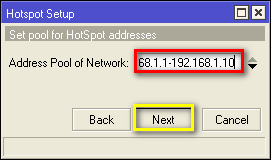Hai gaes ....
Pada kesempatan kali ini kita akan belajar cara konfigurasi hotspot dengan mikrotik. Karena keterbatasan alat, kita akan belajar menggunakan virtual machine atau biasa disebut dengan vmware. Yuk, kita mulai praktiknya :D
A. Alat dan Bahan
READ MORE - Konfigurasi Hotspot dengan Mikrotik
A. Alat dan Bahan
|
No.
|
Alat dan bahan
|
Spesifikasi
|
Jumlah
|
|
1.
|
Laptop
|
HDD 320 GB, RAM 2 GB, Win 8
|
1
|
|
2.
|
Vmware
|
Vmware 9.0
|
1
|
|
3.
|
Mikrotik
|
HDD 1 GB, RAM 64 MB
|
1
|
|
4.
|
Windows XP
|
HDD 40 GB, RAM
512 MB
|
1
|
B. Langkah Kerja
1. Basmallah.
2. Siapkan alat dan bahan.
3. Pastikan Mikrotik dan Windows XP sudah diinstall di vmware.
4. Hidupkan kedua virtual machine.
Ket :
Mikrotik
Gunakan network adapter Bridge untuk mendapat koneksi internet
Gunakan network adapter Vmnet2 untuk tersambung dengan windows XP
Ket :
Windows XP
Gunakan network adapter Vmnet 2 untuk tersambung dengan Mikrotik
5. Konfigurasi Mikrotik melalui winbox yang sudah diinstall di windows XP,
a. Buka winbox.
b. Scan Mikrotik. Pilih Mikrotik yang tersambung dengan Windows XP.
c. Setting ip Mikrotik. Pilih ip kemudian address.
d. Klik tanda plus warna merah untuk menambahkan.
e. Isikan ip address satu jaringan dengan ip internet (wifi) yang sedang digunakan.
Klik Apply kemudian OK.
Ip address untuk interface 1 sudah dikonfigurasi.
f. Konfigurasi ip address untuk interface yang terhubung dengan Windows XP. Klik tanda plus warna merah untuk menambahkan.
g. Isikan ip address (bebas).
Klik Apply kemudia OK.
h. Sekarang kita buat DHCP Server. Klik ip kemudian pilih DHCP Server.
i. Pilih DHCP Setup.
Pilih interface ether2 untuk di DHCP.
klik Next
Selanjutnya klik next saja.
Selanjutnya klik next saja.
Buat ip range untuk DHCP. Di sini saya berikan ip dari 1-10.
Klik Next
Untuk DNSnya, isikan DNS google saja.
Klik Next
Untuk dhcp lease time berikan 3 hari saja.
Klik Next
Konfigurasi DHCP Server sudah sukses.
Klik OK
j. Konfigurasi ip address Windows XP. Untuk ip di Windows XP kita obtain saja karena dari mikrotik sudah dikonfigurasi dhcpnya.
Klik OK
Kita repair dulu.
Klik close
Saya mendapat ip terakhir dari dhcp 192.168.1.10
k. Kita coba browsing. Buka web browser boleh mozilla firefox atau chrome atau yang lain.
Double klik icon firefox
Ketika web browser sudah terbuka, ketikkan alamat web, misalnya google.com.
Sudah berhasil browsing
l. Konfigurasi hotspot.
Pertama, kita masuk ke ip kemudian hotspot.
Pilih hotspot setup.
Hotspot interface pilih ether2.
Klik Next
Selanjutnya klik next saja.
Klik Next
Untuk pool network, isikan ip sama dengan range dhcp yang tadi sudah dibuat.
Klik Next
Selanjutnya klik next saja.
Klik Next
Selanjutnya klik next saja.
Klik Next
Untuk DNSnya isikan DNS google.
Klik Next
Untuk DNS name isikan sesuai keinginan. Misal di sini saya isikan nama saya sendiri lutvi.andriyani
Klik Next
Selanjutnya isikan username dan password.
Klik Next
Konfigurasi hotspot sudah sukses.
Klik OK
l. Kita uji dengan browsing. Ketikkan alamat web di address bar, maka secara otomatis akan redirect ke hotspot dan kita harus login terlebih dahulu.
DNS name sudah berhasil
Kita login dengan username dan password yang sudah kita buat tadi.
Klik OK
Setelah itu, secara otomatis akan redirect ke alamat web yang kita ketikkan tadi.
Demikian cara konfigurasi hotspot dengan mikrotik pada vmware. Ada banyak salah mohon maaf, semoga bermanfaat :)